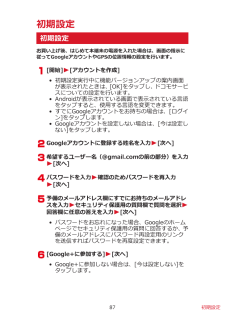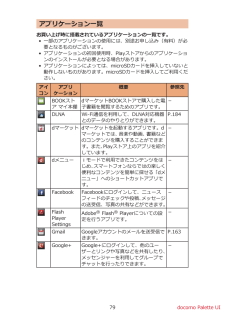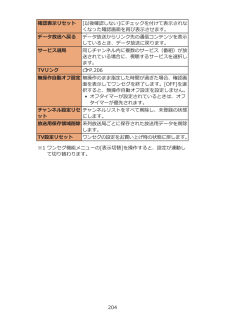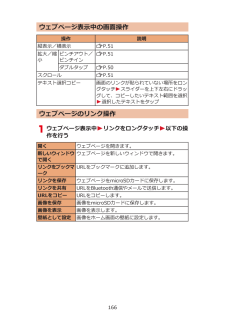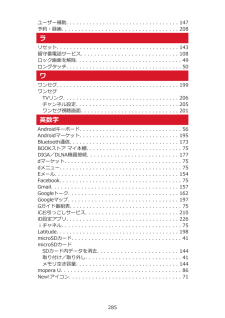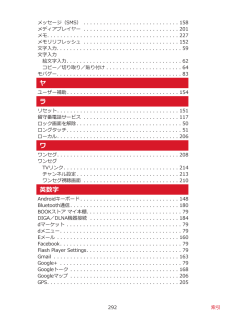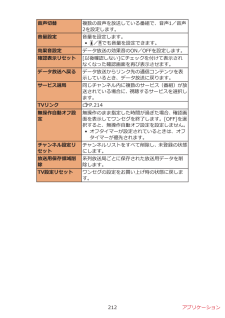Q&A
取扱説明書・マニュアル (文書検索対応分のみ)
"リンク"1 件の検索結果
"リンク"160 - 170 件目を表示
全般
質問者が納得未成年の方ならアクセス制限のサービスが適用されてるのかも?
私もアクセス制限付けていますが、Opera Mini Nextというブラウザのアプリを使えば何故か見れました…
4659日前view103
初期設定初期設定お買い上げ後、はじめて本端末の電源を入れた場合は、画面の指示に従ってGoogleアカウントやGPS の位置情報の設定を行います。1 [開始]W[アカウントを作成]• 初期設定実行中に機能バージョンアップの案内画面が表示されたときは、[OK] をタップし、ドコモサービスについての設定を行います。• Androidが表示されている画面で表示されている言語をタップすると、使用する言語を変更できます。• すでにGoogleアカウントをお持ちの場合は、[ログイン]をタップします。• Googleアカウントを設定しない場合は、[今は設定しない]をタップします。2 Googleアカウントに登録する姓名を入力 W[次へ]3 希望するユーザー名(@gmail.comの前の部分)を入力W[次へ]4 パスワードを入力W確認のためパスワードを再入力W[次へ]5 予備のメールアドレス欄にすでにお持ちのメールアドレスを入力Wセキュリティ保護用の質問欄で質問を選択W回答欄に任意の答えを入力W[次へ]• パスワードをお忘れになった場合、Googleのホームページでセキュリティ保護用の質問に回答するか、予備のメールアドレスにパ...
初期設定初期設定お買い上げ後、はじめて本端末の電源を入れた場合は、画面の指示に従ってGoogleアカウントやGPSの位置情報の設定を行います。[開始]W[アカウントを作成]• 初期設定実行中に機能バージョンアップの案内画面が表示されたときは、[OK]をタップし、ドコモサービスについての設定を行います。• Androidが表示されている画面で表示されている言語をタップすると、使用する言語を変更できます。• すでにGoogleアカウントをお持ちの場合は、[ログイン]をタップします。• Googleアカウントを設定しない場合は、[今は設定しない]をタップします。Googleアカウントに登録する姓名を入力W[次へ]希望するユーザー名(@gmail.comの前の部分)を入力W[次へ]パスワードを入力W確認のためパスワードを再入力W[次へ]予備のメールアドレス欄にすでにお持ちのメールアドレスを入力Wセキュリティ保護用の質問欄で質問を選択W回答欄に任意の答えを入力W[次へ]• パスワードをお忘れになった場合、Googleのホームページでセキュリティ保護用の質問に回答するか、予備のメールアドレスにパスワード再設定用のリンクを...
アプリケーション一覧お買い上げ時に搭載されているアプリケーションの一覧です。• 一部のアプリケーションの使用には、別途お申し込み(有料)が必要となるものがございます。• アプリケーションの初回使用時、Playストアからのアプリケーションのインストールが必要となる場合があります。• アプリケーションによっては、microSDカードを挿入していないと 動作しないものがあります。microSDカードを挿入してご利用ください。アイ コンアプリケーション概要 参照先BOOKスト ア マイ本棚dマーケットBOOKストアで購入した電子書籍を閲覧するためのアプリです。-DLNA Wi-Fi通信を利用して、DLNA対応機器とのデータのやりとりができます。P.184dマーケット dマーケットを起動するアプリです。d マーケットでは、音楽や動画、書籍などのコンテンツを購入することができま す。また、Playストア上のアプリを紹介 しています。-dメニュー iモードで利用できたコンテンツをは じめ、スマートフォンならではの楽しく便利なコンテンツを簡単に探せる「dメニュー」へのショートカットアプリで す。-Facebook Faceb...
確認表示リセット[以後確認しない]にチェックを付けて表示されなくなった確認画面を再び表示させます。データ放送へ戻るデータ放送からリンク先の通信コンテンツを表示しているとき、データ放送に戻ります。サービス選局 同じチャンネル内に複数のサービス(番組)が放送されている場合に、視聴するサービスを選択します。TVリンク ZP.206無操作自動オフ設定無操作のまま指定した時間が過ぎた場合、確認画面を表示してワンセグを終了します。[OFF]を選択すると、無操作自動オフ設定を設定しません。•オフタイマーが設定されているときは、オフタイマーが優先されます。チャンネル設定リセットチャンネルリストをすべて削除し、未登録の状態にします。放送用保存領域削除 系列放送局ごとに保存された放送用データを削除します。TV設定リセット ワンセグの設定をお買い上げ時の状態に戻します。※1ワンセグ機能メニューの[表示切替]を操作すると、設定が連動して切り替わります。204
ウェブページ表示中の画面操作操作 説明縦表示/横表示 ZP.51拡大/縮小ピンチアウト/ピンチインZP.51ダブルタップZP.50スクロール ZP.51テキスト選択コピー 画面のリンクが貼られていない場所をロングタッチWスライダーを上下左右にドラッグして、コピーしたいテキスト範囲を選択W選択したテキストをタップウェブページのリンク操作ウェブページ表示中WリンクをロングタッチW以下の操作を行う開く ウェブページを開きます。新しいウィンドウで開くウェブページを新しいウィンドウで開きます。リンクをブックマークURLをブックマークに追加します。リンクを保存 ウェブページをmicroSDカードに保存します。リンクを共有 URLをBluetooth通信やメールで送信します。URLをコピー URLをコピーします。画像を保存 画像をmicroSDカードに保存します。画像を表示 画像を表示します。壁紙として設定画像をホーム画面の壁紙に設定します。166
TVリンクを削除するTVリンク一覧画面1件削除する場合削除したいTVリンクをロングタッチW[削除]W[はい]全件削除する場合AW[全件削除] W[はい]複数選択して削除する場合AW[複数件削除]W削除したいTVリンクにチェックを付けるWAW[削除]W[はい]ワンセグを録画するワンセグ視聴画面WAW[録画開始]録画が始まります。AW[録画停止] W[はい]録画データがmicroSDカードに保存されます。お知らせ• 録画中にSDカードのマウント解除(ZP.144)やUSBストレージをONにする操作(ZP.179)を行わないでください。録画データが正しく保存されません。録画データを再生するホーム画面WW[予約・録画]W[録画データ] W再生したい録画データをタップ207
TVリンクを利用するデータ放送によっては、メモ情報や関連サイトへのTVリンクを登録できます。登録したTVリンクからメモ情報を見たり関連サイトに接続できます。TVリンクを登録するデータ放送エリアで TVリンク登録可能な項目を選択 W[はい]• TVリンクの登録方法は番組によって異なります。TVリンクから情報を表示するワンセグ視聴画面WAW[設定]W[TVリンク]TVリンク一覧画面が表示されます。 :メモ情報 :リンク通信コンテンツ :HTMLコンテンツ :有効期限切れ(表示不可)情報を表示したいTVリンクをタップTVリンクのショートカットをホーム画面に作成するTVリンク一覧画面Wショートカットを作成したいTVリンクをロングタッチW[ショートカット作成]206
ユーザー補助. . . . . . . . . . . . . . . . . . . . . . . . . . . . . . . . . . 147予約・録画. . . . . . . . . . . . . . . . . . . . . . . . . . . . . . . . . . . 208ラリセット. . . . . . . . . . . . . . . . . . . . . . . . . . . . . . . . . . . . . 143留守番電話サービス. . . . . . . . . . . . . . . . . . . . . . . . . . . . . 108ロック画面を解除. . . . . . . . . . . . . . . . . . . . . . . . . . . . . . . . 49ロングタッチ. . . . . . . . . . . . . . . . . . . . . . . . . . . . . . . . . . . 50ワワンセグ. . . . . . . . . . . . . . . . . . . . . . . ....
メッセージ(SMS) . . . . . . . . . . . . . . . . . . . . . . . . . . . . . 158メディアプレイヤー. . . . . . . . . . . . . . . . . . . . . . . . . . . . . 201メモ. . . . . . . . . . . . . . . . . . . . . . . . . . . . . . . . . . . . . . . . 227メモリリフレッシュ . . . . . . . . . . . . . . . . . . . . . . . . . . . . . 152文字入力. . . . . . . . . . . . . . . . . . . . . . . . . . . . . . . . . . . . . . 59文字入力絵文字入力. . . . . . . . . . . . . . . . . . . . . . . . . . . . . . . . . . . 62コピー/切り取り/貼り付け . . . . . . . . . . . . . . . . . . ....
音声切替 複数の音声を放送している番組で、音声1/音声2を設定します。音量設定 音量を設定します。• E / F でも音量を設定できます。効果音設定 データ放送の効果音のON/OFFを設定します。確認表示リセット [以後確認しない]にチェックを付けて表示され なくなった確認画面を再び表示させます。データ放送へ戻る データ放送からリンク先の通信コンテンツを表示しているとき、データ放送に戻ります。サービス選局 同じチャンネル内に複数のサービス(番組)が放 送されている場合に、視聴するサービスを選択します。TVリンク Z P.214無操作自動オフ設 定無操作のまま指定した時間が過ぎた場合、確認画 面を表示してワンセグを終了します。[OFF]を選択すると、無操作自動オフ設定を設定しません。• オフタイマーが設定されているときは、オフ タイマーが優先されます。チャンネル設定リ セットチャンネルリストをすべて削除し、未登録の状態にします。放送用保存領域削 除系列放送局ごとに保存された放送用データを削除します。TV設定リセット ワンセグの設定をお買い上げ時の状態に戻します。212 アプリケーション
- 1